Autorius:
Louise Ward
Kūrybos Data:
9 Vasario Mėn 2021
Atnaujinimo Data:
1 Liepos Mėn 2024

Turinys
Norite pasidalinti jaudinančiu nuotykiu su pasauliu, koks jis vyksta? Jei taip, galite tiesiogiai transliuoti „YouTube“! Turėdami internetinę kamerą, „YouTube“ paskyrą ir „YouTube“ kanalą, galite pranešti visiems „YouTube“ vartotojams, ką darote dabar!
Žingsniai
1 metodas iš 2: tiesioginė įvykių transliacija „YouTube“
Eikite į „YouTube“. Naršyklėje atidarykite naują skirtuką arba langą ir eikite į „YouTube“.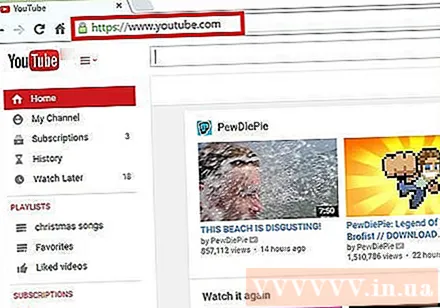
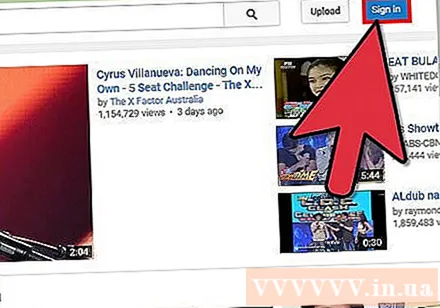
Prisijunkite prie „YouTube“ paskyros. Norėdami prisijungti, viršutiniame dešiniajame puslapio kampe spustelėkite „Prisijungti“. Įveskite „Gmail“ el. Pašto adresą ir slaptažodį atitinkamuose laukuose ir spustelėkite „Prisijungti“, kad tęstumėte.- Jei dar neturite „YouTube“ paskyros, tiesiog sukurkite „Google“ paskyrą („Google“ paskyrą). Naudodami „Google“ paskyrą galite pasiekti visas „Google“ paslaugas (pvz., „Google+“, „Hangout“, „Drive“, „Gmail“ ir „YouTube“).

Apsilankykite puslapyje „Mano kanalas“. Viršutiniame kairiajame kampe yra kelios nuorodos, norėdami atidaryti šį puslapį, spustelėkite antrąją nuorodą „Mano kanalas“.- Mano kanalo puslapyje pateikiami visi jūsų ir jūsų prenumeruojami kanalai.
Atidarykite „Video Manager“. „Mano kanalo“ puslapyje pamatysite dvi savo profilio nuotraukas: vieną viršutiniame dešiniajame kampe ir vieną to puslapio kanalo nuotraukoje (arba viršelio nuotraukoje). Virš savo avataro ir šiek tiek dešinėje pamatysite nuorodą „Vaizdo įrašų tvarkyklė“. Spustelėkite jį.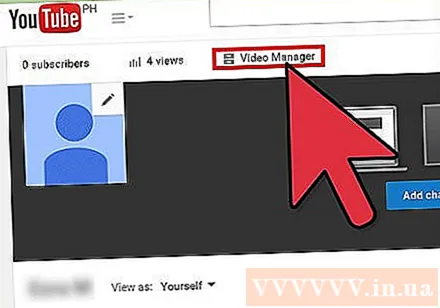
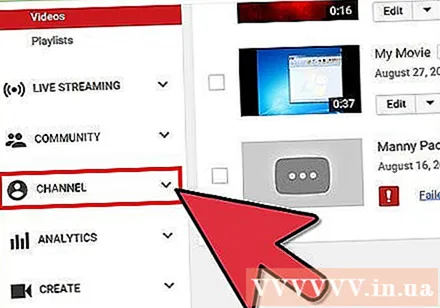
Spustelėkite parinktį „Kanalas“. Tai pamatysite kairiajame „Video Manager“ puslapio lauke. Dešiniajame srities ekrane bus rodomas kanalo pasirinkimas.
Suaktyvinkite tiesioginius įvykius. Pažvelkite į langą dešinėje ir slinkite žemyn. Trečias variantas iš apačios yra „Tiesioginiai įvykiai“. Spustelėkite mygtuką „Įgalinti“, kad patvirtintumėte savo paskyrą, kad galėtumėte įgalinti šią funkciją.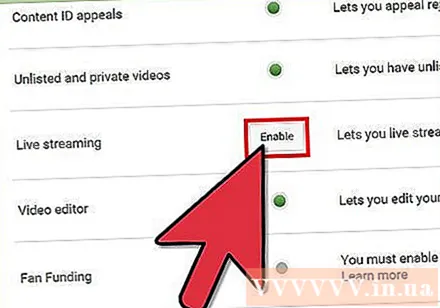
- Paskyros patvirtinimo puslapyje iš sąrašo pasirinkite savo šalį. Žemiau pasirinkite gauti balso ar teksto pranešimą, kad gautumėte patvirtinimo kodą.
- Puslapio apačioje esančiame laukelyje įveskite savo „YouTube“ telefono numerį, į kurį norite atsiųsti kodą, tada spustelėkite mėlyną mygtuką „Pateikti“, esantį puslapio apačioje dešinėje. Palaukite skambučio ar teksto pranešimo, gaudami kodą, pateiktame laukelyje įveskite 6 skaitmenų patvirtinimo kodą ir spustelėkite „Pateikti“.
- Jei pasiseks, gausite tokį pranešimą „Sveikiname! Jūsų paskyra dabar patvirtinta “. Spustelėkite „Tęsti“ ir būsite nukreiptas į skyrių „Sąlygos“, kad galėtumėte transliuoti tiesioginius įvykius. Spustelėkite „Sutinku“ ir būsite nukreipti į Vaizdo įrašų tvarkyklės puslapio tiesioginių įvykių skyrių.
Paspauskite mėlyną mygtuką „Sukurti tiesioginį įvykį“. Tai pradės tiesioginę transliaciją, bet nesijaudinkite, jūs dar nesate eteryje. Puslapyje „Sukurti naują įvykį“ turėsite pridėti šiek tiek informacijos apie transliavimo įvykius ir konfigūracijos nustatymus.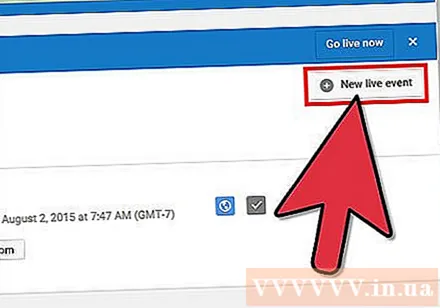
Užpildykite pagrindinę informaciją. Pažvelgę į aukščiau esantį skirtuką su raudonu pabraukimu, pamatysite, kad dabar esate „Sukurti naują įvykį“ puslapio Pagrindinės informacijos skiltyje. Čia užpildysite informaciją apie tiesioginį srautą, kurį grosite.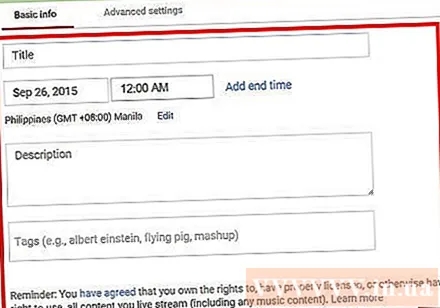
- Lauke Pavadinimas įveskite įvykio pavadinimą.
- Jei norite nustatyti tiesioginio srauto tęsimosi vėliau tvarkaraštį, nustatykite kalendorių 2 laukeliuose po pavadinimu. Spustelėkite pirmąjį langelį, kad nustatytumėte datą, ir spustelėkite antrą langelį, kad nustatytumėte laiką. Jei norite, pridėkite pabaigos laiką šalia antrojo laukelio spustelėdami nuorodą „Pabaigos laikas“.
- Kitas laukas yra Aprašas. Pridėkite šiek tiek informacijos apie tiesioginį srautą.
- Pridėkite žymų lauke po lauko Aprašas. Šios žymos padeda „YouTube“ vartotojams rasti jūsų tiesioginį įvykį. Pavyzdžiui, galite parašyti apleistą paplūdimį, skaidrų mėlyną vandenį, baltą smėlį, nardymą, salas ir kt.
- Dešinėje puslapio pusėje yra funkcija, nustatanti tiesioginio srauto privatumą.Galite nustatyti kaip „Vieša“, „Neįtraukta į sąrašą“ arba „Privatu“. Jei pasirinksite „Vieša“, toliau esančiame teksto laukelyje prie žiūrovų galėsite pridėti asmeninį pranešimą. Jei pasirinkote „Privatus“, lauke, esančiame po privatumo nustatymais, įveskite žmonių, su kuriais norite bendrinti tiesioginį įvykį, el. Pašto adresus. El. Pašto adresus atskirkite kableliais.
Konfigūruokite „Advanced Settings“ nustatymus. Norėdami patekti į šį meniu, viršuje spustelėkite skirtuką „Išplėstiniai nustatymai“. Čia galite konfigūruoti pokalbį, kategorijas, kalbas ir kt.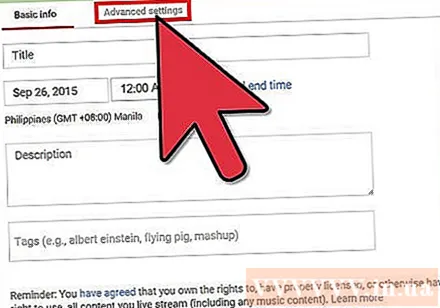
- Jei norite įgalinti pokalbį tiesioginio srauto metu, viršutiniame kairiajame kampe spustelėkite parinktį „Įgalinti tiesioginį pokalbį“. Taip pat galite pasirinkti blokuoti šlamšto pranešimus automatiškai spustelėdami šią parinktį.
- Jei nustatėte tiesioginį tiesioginį įvykį „Viešas“ ir norite, kad žiūrovai savo svetainėje įdėtų vaizdo įrašą, šalia puslapio vidurio galite pasirinkti „Leisti įterpti“.
- Jei yra amžiaus apribojimas, palieskite „Įgalinti amžiaus apribojimus“. Tai įgalinus nepilnamečiai „YouTube“ vartotojai negalės žiūrėti įvykio.
- Puslapio viršuje dešinėje yra Kategorija. Jei norite pridėti kategoriją prie tiesioginio srauto, pasirinkite ją išskleidžiamajame sąraše. Galite rinktis iš komedijų (pramogų), pramogų, sporto, kelionių ir kitų kategorijų.
- Kategorijos apačioje galite nustatyti vaizdo įrašo geografinę vietą. Įveskite vietos pavadinimą, kad „Google Maps“ pasirodytų nedidelis ekranas, tada paspauskite „Ieškoti“ „Google Maps“, kad priartintumėte vietovę.
- Nustatykite vaizdo įrašo kalbą pasirinkdami iš įvairių kalbų, esančių išskleidžiamajame sąraše po lauko Vieta.
- Nustatykite įrašymo parinktis naudodamiesi viena iš tokių parinkčių, kaip „Automatiškai padaryti privatų, kai įvykis baigiasi“, „Leisti komentarus“ (Leisti komentarus automatiškai pasibaigus įvykiui). Komentaras) ir „Vartotojai gali peržiūrėti šio vaizdo įrašo įvertinimus“ (Vartotojai gali peržiūrėti šio vaizdo įrašo įvertinimus). Galite pasirinkti vieną ar visas įrašymo parinktis.
- Jei reikia, nustatykite transliacijos delsą paskutinėje parinktyje puslapyje Išplėstiniai nustatymai. Transliacijos vėlavimas yra laiko tarpas tarp tiesioginio vaizdo įrašo, kurį matote peržiūrėdami tiesioginiame valdymo kambaryje, ir vaizdo įrašo, kurį žiūrovai žiūri.
Pradėkite transliuoti. Kai viskas bus paruošta, galėsite pradėti transliuoti tiesioginį įvykį. Spustelėkite „Pradėti tiesiogiai“, tada spustelėkite „Gerai“, kad patvirtintumėte, ir „YouTube“ atidarys „Google+ Hangouts on Air“ langą.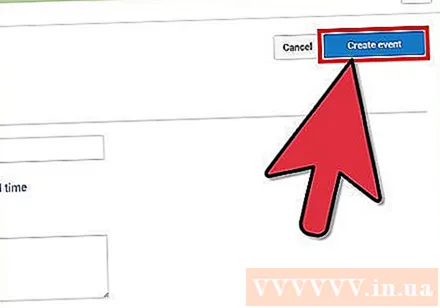
- Įkėlę „Hangout on Air“ langą, norėdami pradėti, paspauskite žalią mygtuką „Pradėti transliaciją“. Žaidžiant, viršutiniame dešiniajame kampe ir apatinėje vidurinėje lango dalyje turėtumėte pamatyti žodį „Tiesioginis“. Pokalbiai ir pranešimai bus rodomi dešinėje srityje.
- Galite gyventi iki 8 valandų. Kai baigsite tiesioginį srautą, apačioje paspauskite raudoną mygtuką „Stop broadcast“.
- Jei norite pasiekti įrašą, kad galėtumėte jį vėliau atkurti, grįžkite į „Video Manager“ ir kairiajame laukelyje pasirinkite „Tiesioginiai įvykiai“. Čia bus rodomas visų įrašų sąrašas. Norėdami peržiūrėti, spustelėkite įrašą.
2 metodas iš 2: leiskite „YouTube“ per „Google+ Hangout“
Prisijunkite prie „Google+“. Naršyklėje atidarykite naują skirtuką arba langą ir eikite į „Google+“ svetainę.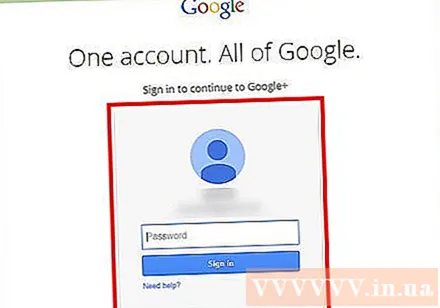
Atidarykite meniu. Viršutiniame kairiajame puslapio kampe užveskite pelės žymeklį virš namo piktogramos arba spustelėkite ją, išskleidžiamas parinkčių sąrašas.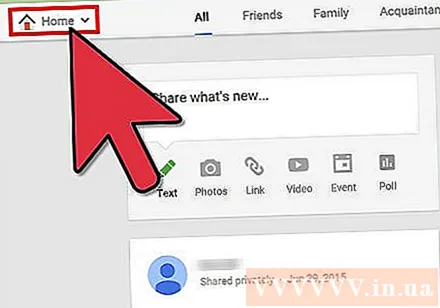
Inicijuokite „Hangout“. Eikite žemyn sąraše ir šalia vidurio pamatysite „Hangout“. Spustelėkite čia, kad atidarytumėte „Hangout“ puslapį.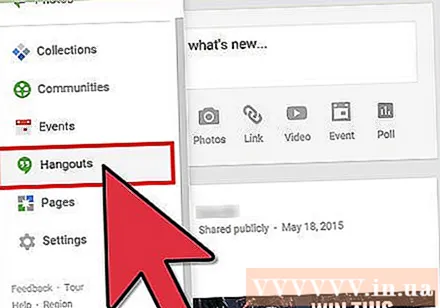
Inicijuokite „Hangout on Air“. Spustelėkite 2 viršutinį skirtuką, tai yra „Hangout on Air“, tada spustelėkite oranžinį mygtuką „Sukurti„ Hangout on Air “. Pasirodys mažas langelis, kuriame galėsite įvesti norimą transliacijos informaciją „YouTube“.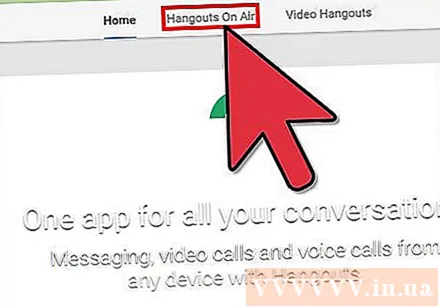
Pavadinkite įvykį. Pirmame lauke įveskite įvykio pavadinimą.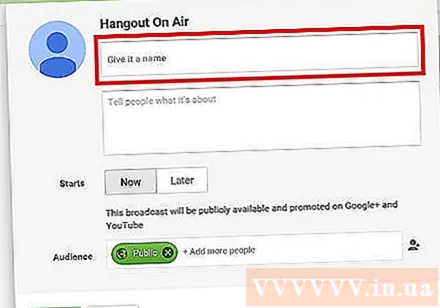
Įvykio aprašymas. Antroje mokykloje pasakykite žmonėms apie faktus.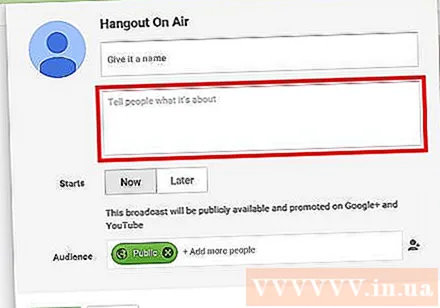
Nustatykite laiką žaisti. Po aprašo lauku yra antraštė „Pradedama“. Yra 2 variantai: dabar arba vėliau. Pasirinkę „Dabar“, galite iš karto transliuoti įvykį, o „Vėliau“ - planuoti transliaciją jums patinkančiu laiku.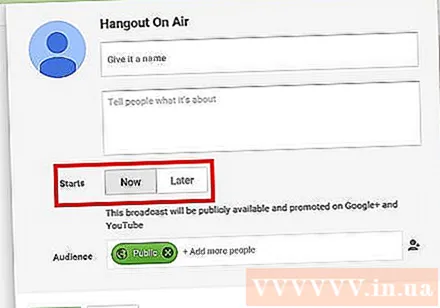
- Jei pasirinksite „Vėliau“, bus rodomas datos, laiko ir ilgio laukas. Tų mokyklų dėka nustatykite transliacijos tvarkaraštį.
Nustatykite privatumą. Paskutinis variantas mažame laukelyje yra Auditorija. Galite nustatyti „Vieša“ (vieša - numatytoji) arba įvesti žmonių, su kuriais norite bendrinti įvykį, el. Pašto adresus.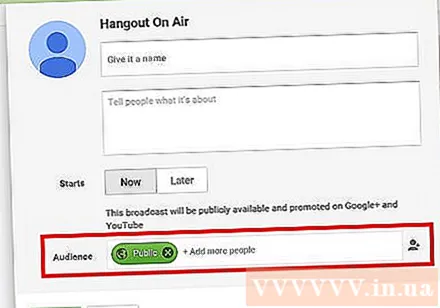
- Nustačius „Vieša“, visi „Google+“ ir „YouTube“ vartotojai gali matyti transliaciją.
- Jei norite, kad įvykis būtų privatus, spustelėkite X šalia „Viešas“ ir įveskite žmonių, su kuriais norite bendrinti įvykį, el. Pašto adresus.
Pradėkite žaisti. Baigę sąranką, iššokančio lango apačioje paspauskite mėlyną mygtuką „Bendrinti“ ir būsite nukreipti į „Google+“ įvykių puslapį. Mažame to puslapio vaizdo ekrane pamatysite mėlyną mygtuką „Pradėti“ su vaizdo kameros piktograma. Spustelėkite šią piktogramą, kad atidarytumėte „Hangout on Air“ langą.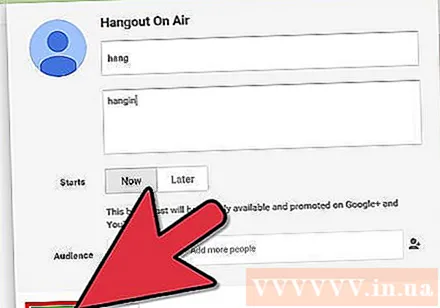
- Atsiras langas, nurodantis, kad įvykis bus transliuojamas jūsų „Google+“ ir „YouTube“ paskyroje. Jei norite, pakvieskite daugiau žmonių pamatyti įvykį pasirodžiusiame laukelyje ir spustelėkite „Pakviesti“, kad tęstumėte.
- Kitame ekrane bus „Hangout on Air“ taisyklės ir nuostatos. Apačioje spustelėkite „Sutinku“ ir spustelėkite „Tęsti“.
- Įkėlus „Hangout on Air“ grojimo langą, paspauskite žalią mygtuką „Pradėti transliaciją“ ir iššokančiajame lange bus parašyta: „Netrukus pasirodysite tiesiogiai„ Google+ “ir„ YouTube “. ". Norėdami pradėti transliuoti tiesiogiai, spustelėkite „Gerai“.
- Transliuodami viršutiniame dešiniajame kampe ir apatiniame lango viduryje pamatysite žodį „Tiesioginis“. Pokalbių informaciją ir pranešimus galite rasti langelyje dešinėje.
- Galite žaisti iki 8 valandų. Baigę groti, apačioje paspauskite raudoną mygtuką „Stabdyti transliaciją“.



